เพื่อให้มีการเชื่อมต่อที่ดี ความเร็วอินเทอร์เน็ตนั้นรวดเร็ว รักษาความปลอดภัย และหลีกเลี่ยงปัญหา เราต้องคำนึงถึงปัจจัยต่างๆ หนึ่งในนั้น สิ่งที่สำคัญและบางครั้งเรามองข้ามไป คือการเลือกให้ดีซึ่ง DNS เซิร์ฟเวอร์ที่เราจะใช้ เราสามารถเปลี่ยนแปลงได้หลายวิธีทั้งในระดับเราเตอร์และระดับระบบ มีจำนวนมากที่มีอยู่ในเน็ต ในบทความนี้เราจะแสดงวิธีการที่เราสามารถทำได้ เปลี่ยน DNS ที่ Google Chrome ใช้ เมื่อเราท่องอินเทอร์เน็ต
DNS คืออะไรและทำไมต้องเปลี่ยน

เซิร์ฟเวอร์ DNS เป็นองค์ประกอบที่สำคัญมากในการท่องอินเทอร์เน็ต เราสามารถพูดได้ว่าพวกเขาทำหน้าที่เป็นนักแปลเมื่อใส่ที่อยู่ในเบราว์เซอร์ ตัวอย่างเช่น หากเราใส่ redeszone.net เซิร์ฟเวอร์เหล่านี้จะรู้จักที่อยู่ IP ที่สอดคล้องกับไซต์นั้นและจะแสดงเนื้อหาให้เราเห็น
ดังนั้นโดยพื้นฐานแล้วพวกเขาใช้เพื่อป้องกันไม่ให้ผู้ใช้ต้องจำตัวเลขจำนวนมากทุกครั้งที่เราต้องการเข้าสู่หน้า มันต้องบ้าแน่ๆ ใส่ IP ของแต่ละเว็บไซต์ เมื่อเราต้องการเข้าไป แต่เราเพียงแค่ใส่ชื่อโดเมนและเซิร์ฟเวอร์เหล่านี้จะดูแลการแปล ก็เหมือนสมุดโทรศัพท์แต่จะเชื่อมโยงชื่อโดเมนกับที่อยู่
โดยปกติเราใช้ DNS ที่ผู้ให้บริการอินเทอร์เน็ตให้มาเอง อย่างไรก็ตาม เราสามารถใช้ .ได้หลากหลาย ฟรีและจ่ายเงิน ตัวเลือกสาธารณะ บางครั้งอย่างที่เราเห็นกันอาจจะแนะนำให้เปลี่ยน ซึ่งจะช่วยลด
สาเหตุหนึ่งในการเปลี่ยนเซิร์ฟเวอร์ DNS คือ ปรับปรุงความเร็ว . พวกเขามีหน้าที่ในการประมวลผลข้อมูล เปลี่ยนเส้นทางการรับส่งข้อมูลไปยังที่อยู่ IP ตามชื่อโดเมนที่เราใส่ กระบวนการนี้อาจเร็วหรือมากขึ้นอยู่กับว่าเราใช้กระบวนการใด บางครั้งมีปัญหาและนั่นหมายความว่าพวกเขาจะทำงานช้า ตัวอย่างเช่น เราสามารถใช้ DNS ของ Google ซึ่งปกติแล้วจะให้ความเร็วที่ดีหากเราเปรียบเทียบกับ DNS ทั่วไปของโอเปอเรเตอร์
อีกสาเหตุหนึ่งคือ ความเป็นส่วนตัว . นอกจากนี้เรายังสามารถค้นหาเซิร์ฟเวอร์ DNS ที่จะจัดการกับข้อมูลการท่องเว็บด้วยการป้องกันสูงสุด ตัวอย่างคือ DNS ส่วนตัวของ Cloudflare ซึ่งเป็นอีกทางเลือกหนึ่งที่ได้รับความนิยมอย่างมาก เซิร์ฟเวอร์ชื่อโดเมนประเภทนี้ทำหน้าที่เป็นตัวกรอง
ขั้นตอนในการเปลี่ยน DNS ใน Chrome
เราสามารถ เปลี่ยน DNS โดย เข้าสู่การกำหนดค่าเราเตอร์ใน Windows การกำหนดค่าและโดยตรงจากเบราว์เซอร์ Google Chrome เป็นกระบวนการที่ง่ายมาก และคุณต้องดำเนินการเพียงไม่กี่ขั้นตอนที่เราจะพูดถึง
หากต้องการเปลี่ยนเราต้องไปที่เมนู (สามจุดที่ด้านบนขวาเราป้อน ความเป็นส่วนตัว และความปลอดภัยและที่นั่นเราจะพบ ใช้ส่วน DNS ที่ปลอดภัย . คุณต้องตรวจสอบให้แน่ใจว่าได้เลือกตัวเลือกนี้แล้ว
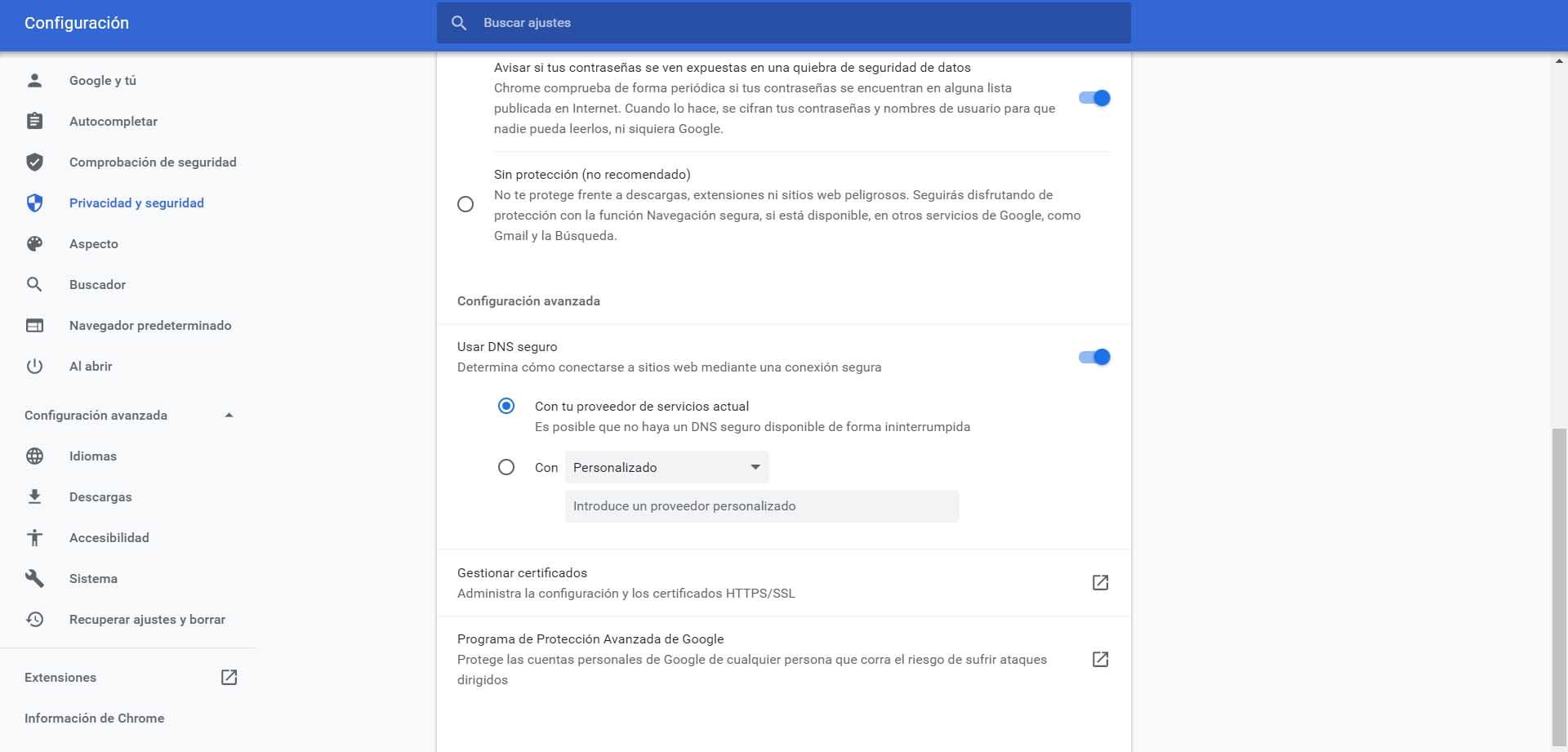
ดังที่เราเห็นในภาพ โดยค่าเริ่มต้น จะใช้ DNS ของเรา ผู้ให้บริการปัจจุบัน . สิ่งเหล่านี้คือค่าที่เราได้กำหนดค่าไว้ในระบบ ซึ่งมักจะเป็นของโอเปอเรเตอร์ เว้นแต่เราจะทำการเปลี่ยนแปลง
ถ้าเราคลิกที่กล่อง “ด้วย” และคลิกที่ แบบเลื่อนลง , ตัวเลือกต่างๆ จะปรากฏขึ้น เราจะเห็นตัวเลือกต่างๆ เช่น Google DNS, Cloudflare, OpenDNS หรือ CleanBrowsing เราสามารถเลือกอะไรก็ได้และเราจะต้องทำเครื่องหมายตัวเลือกเท่านั้น
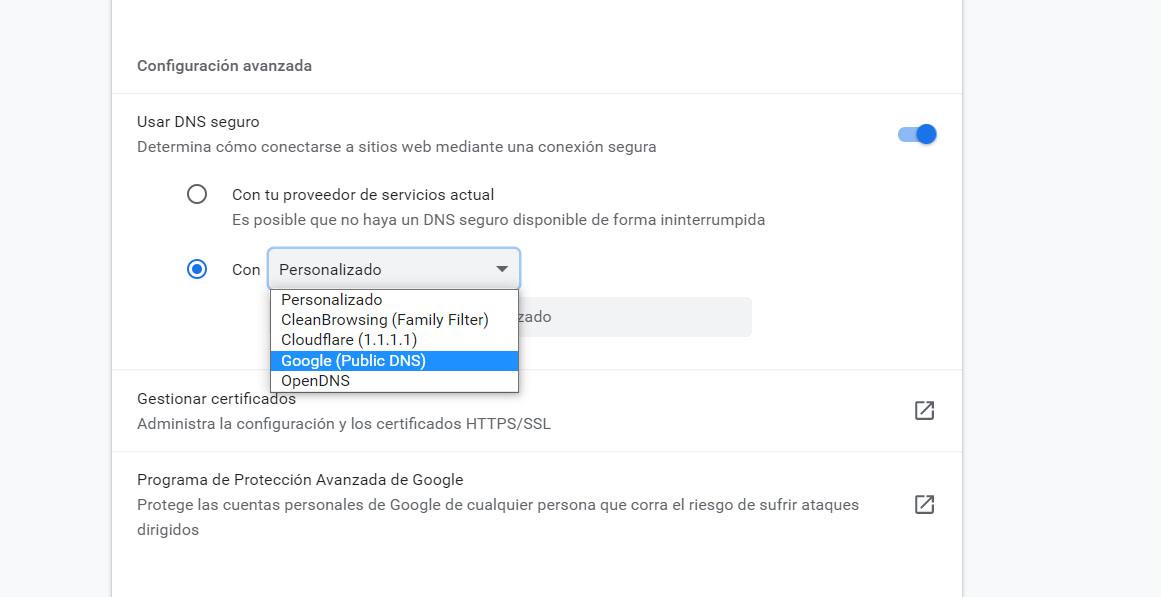
ทันทีที่เราทำเครื่องหมายรายการใดรายการหนึ่ง ลิงก์จะปรากฏขึ้นโดยอัตโนมัติเพื่อค้นหา นโยบายความเป็นส่วนตัว . สิ่งนี้มีประโยชน์หากเราต้องการดูว่าพวกเขาจะรักษาความเป็นส่วนตัวและความปลอดภัยของเราได้มากเพียงใดเมื่อเรียกดู ท้ายที่สุดแล้ว หนึ่งในประเด็นที่สำคัญที่สุดคือการหลีกเลี่ยงปัญหา เพื่อให้การเปลี่ยนแปลงมีผลอย่างถูกต้อง เราต้องรีสตาร์ทเบราว์เซอร์
เลือกเซิร์ฟเวอร์ DNS ที่กำหนดเอง
จะเป็นอย่างไรถ้าเราต้องการ เลือก DNS อื่น ที่ไม่ปรากฏในรายการของ Chrome? เราสามารถกำหนดค่าได้อย่างง่ายดาย ในกรณีนี้ เราจะต้องทำเครื่องหมายตัวเลือก กำหนดเอง ภายในเมนูแบบเลื่อนลงตามที่เราเห็นด้านบน
เมื่อเราทำเครื่องหมาย .แล้ว ประเพณี ตัวเลือก แถบจะปรากฏขึ้นที่ด้านล่างเพื่อใส่ DNS ที่เกี่ยวข้อง เราจะต้องรู้ว่ามันคืออะไรและเราจะต้องใส่มันไว้ในที่นั้น มีโปรแกรมต่างๆ ที่ช่วยให้เราทราบว่าโปรแกรมไหนเหมาะสมที่สุด เช่น namebench ซึ่งสามารถใช้ได้กับ Windows เซิร์ฟเวอร์บางเซิร์ฟเวอร์อาจไม่ทำงานได้ดีสำหรับทุกคน ดังนั้นจึงแนะนำให้เลือกเซิร์ฟเวอร์ที่เหมาะสมกับสิ่งที่เรากำลังมองหามากที่สุดและดังนั้นจึงมีประสิทธิภาพที่ดี
จากช่วงเวลานั้น ไม่ว่าเราจะเลือกเซิร์ฟเวอร์ DNS จากรายการที่นำเสนอโดย Google Chrome หรือใช้เซิร์ฟเวอร์ที่กำหนดเองอื่นๆ เราจะเรียกดูผ่านเซิร์ฟเวอร์เหล่านั้น เป็นกระบวนการที่ง่ายและรวดเร็ว นอกจากนี้ เราสามารถเปลี่ยนแปลงได้อีกครั้งเมื่อใดก็ได้ คุณเพียงแค่ต้องเลือกช่องกับผู้ให้บริการปัจจุบันของคุณอีกครั้ง
ข้อสรุปในการเปลี่ยน DNS ใน Chrome
กล่าวโดยย่อ ผู้ใช้ทุกคนมีตัวเลือกในการเปลี่ยน DNS ในเบราว์เซอร์ Google เป็นกระบวนการที่เรียบง่ายและบางครั้งก็น่าสนใจเพื่อที่จะ ปรับปรุงการเชื่อมต่อ และไม่มีปัญหา
ฉันต้องเปลี่ยน DNS หรือไม่ หากเบราว์เซอร์ทำงานได้ดี หากเมื่อโหลดหน้าเว็บไม่มีข้อผิดพลาดปรากฏขึ้นและทำงานได้อย่างรวดเร็ว โดยหลักการแล้ว คุณไม่จำเป็นต้องเปลี่ยนแปลงอะไรเลย และจากที่เรากำหนดค่าไว้ก็เพียงพอแล้ว
อย่างไรก็ตาม บางครั้งอาจเป็นตัวเลือกที่ควรพิจารณา ไม่เพียงแต่เมื่อมีปัญหา เช่น ท่องเว็บช้าหรือเข้าถึงหน้าเว็บบางหน้าเท่านั้น แต่ยังรวมถึง ปรับปรุงความปลอดภัย . ผู้ให้บริการ DNS บางรายจะปกป้องข้อมูลและป้องกันการรั่วไหลได้ดีขึ้น
คำแนะนำของเราคือการเปลี่ยนแปลงหากเราสังเกตเห็นปัญหาใดๆ ในกรณีนี้ เราขอแนะนำ Google DNS เป็นพิเศษ ซึ่งมีความเสถียรมากและให้ความเร็วที่ดี เป็นทางเลือกที่น่าสนใจสำหรับผู้ให้บริการของเรา ในทางกลับกัน หากสิ่งที่เรากำลังมองหาคือความเป็นส่วนตัว เราควรเลือก Cloudflare อย่างไรก็ตาม มีตัวเลือกมากมายและเรามักจะพบทางเลือกที่อาจเป็นประโยชน์ในกรณีส่วนตัวของเราหรือในช่วงเวลาหนึ่ง
